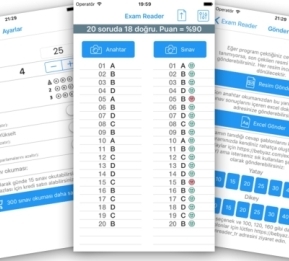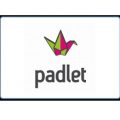Exam Reader Nedir? Nasıl Kullanılır?
Bugün öğretmenlerimizin sınav okuma işlemlerini kolaylaştıracak bir web 2.0 uygulamasından bahsetmek istiyorum. Exam Reader programı “bebyaz.com” sitesinin geliştirmiş olduğu bir optik sınav okuma uygulamasıdır. Exam Reader programı windows, ios ve android sistemli telefonlarda çalışabilen mobil bir uygulamadır.
Exam Reader uygulaması mobil cihazımızın kamerası cevap anahtarı ve cevap kâğıdını tarayıp karşılaştırma yöntemini kullanarak öğrencinin cevaplarından doğru ve yanlışları tespit eder.
Exam Reader uygulaması ile günde 15 cevap anahtarını ücretsiz okuyabiliyorsunuz. Eğer yeterli olmuyorsa 2,99TL ücretle 300 okumaya çıkartabilirsiniz. Exam Reader aracının alternatiflerinden bir farkı kendi optiğinizi oluşturabilir ya da “bebyaz.com/ExamReader/index_tr” adresindeki hazır şablonları kendi sınavınızın arkasında kullanabilirsiniz.
Exam Reader diğer web 2.0 uygulamaları gibi öğretmene zamandan kar ve teknolojiyi eğitim içersinde kullanarak işini kolaylaştırma fırsatı sunmaktadır. Ayrıca 200 soruya kadar olan desteği sayesinde deneme sınavları yapıp hızlı bir şekilde cevaplandırabilirsiniz.
Exam Reader Uygulamasını indirilmesi Ve Kullanımı
Exam Reader uygulamasını indirip kullanımının resimli ve videolu anlatımını aşağıda görebilirsiniz.
Exam Reader programını telefonumuza kurmak için Google Play girip arama bölümüne Exam Reader yazıyoruz.
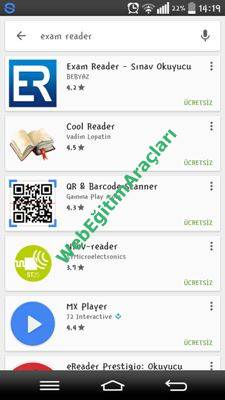
Arama sonuçlarından en üstteki Exam Reader-Sınav Okuyucu uygulamasını tıklıyoruz.
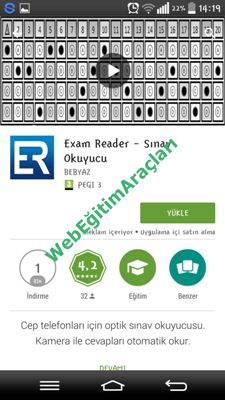
Açılan sayfada Exam Reader uygulamasını yüklemek için yükle butonuna tıklıyoruz.

Açılan sayfada Exam Reader uygulamasının düzgün çalışması için telefonunuzdaki hangi kısımlara ulaşması gerektiğini görüyor ve buralara ulaşmasına izin vermek için kabul et diyoruz.

Açılan sayfada Exam Reader aracının indirildiği gözüküyor. İndirme tamamlanınca otomatik olarak kurulum gerçekleşmiş oluyor.

Exam Reader Uygulamasını açtığımız zaman ilk başta Gönder butonuna tıklayarak cevap anahtarı seçmemiz gerekiyor. İsterseniz uygulamanın web sitesine girerek hazır şablonlardan indirebilirsiniz.
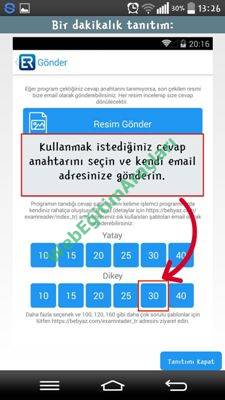
Açılan sayfada cevap anahtarınızla ilgili yatay-dikey ya da kaç soru vb bilgileri girmeniz gerekiyor.

Cevap anahtarı özelliklerini seçtikten sonra ayarlar butonuna tıklayarak cevap anahtarımıza göre program ayarlamamız gerekiyor.
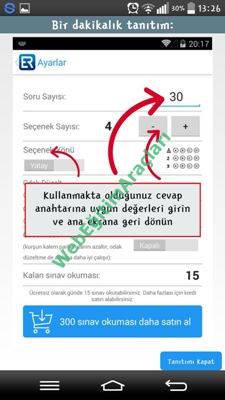
Açılan ekrandan soru sayısı cevap sayısı yatay dikey gibi ayarlamaların program içinde ayarlanması gerekiyor.

Ayarlar kısmında işimiz bittikten sonra bir kereye mahsus doğru cevaplar işaretlenmiş optik formumuzu okutmak için anahtar butonuna tıklıyoruz.

Cevap anahtarını çekerken bütün anahtarın tam gözükmesine dikkat etmeniz gerekiyor.

Cevap Anahtarı okutulduktan sonra Sınav butonuna tıklanarak öğrencilerin cevaplarını okuyabiliriz.

Exam Reader ile sınav okuma işlemimiz bu kadar. Artık bütün sınıfın sınavını çok kısa sürede okuyabilirsiniz. Eğer okurken hata mesajı alırsanız ayarlar kısmından ince ayar yaparak hata mesajının gelmesini engelleyebilirsiniz.

Exam Reader uygulamasının tanıtım videosu da aşağıdadır.